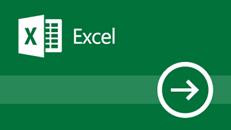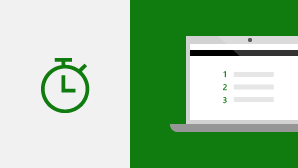Excel 2021 for Windows では、共同編集、動的な配列、XLOOKUP、LET 関数などの新しい Excel 機能を使用して、他のユーザーと共同作業を行い、データを簡単に分析することができます。
注: 以下に示す一部の機能は、法人顧客向けの Excel LTSC 2021 には含まれていません。 これらの各機能が法人顧客向けの Excel LTSC 2021 に適用されない場合は記載されます。
共同編集
同僚と、同じ Excel ブックを開いて作業できます。 これは共同編集と呼ばれます。 共同編集すると、お互いの変更をすばやく数秒で確認できます。
注: 共同編集は、Excel LTSC 2021 では利用できません。

最新のコメントとのコラボレーションを強化する
コメントを共同作業者に送信するタイミングを制御し、ブックやその他の Office アプリで一貫したコメント エクスペリエンスを提供して生産性を高めることができます。
注: Excel LTSC 2021 ではモダン コメントを利用できません。
ブック内のユーザーを知る
誰が一緒に作業していて、ブック内のどこにいるかを確認します。
注: この機能は Excel LTSC 2021 では利用できません。
視覚的な更新
リボンの最新のスタート エクスペリエンスと新しく更新されたタブを使用します。 モノラインのアイコン、ニュートラルなカラー パレット、ソフトになったウィンドウ コーナーで、クリーンでクリアなスタイルを体験できます。 これらの更新により、シンプルな外観でアクションを伝達し、機能を提供します。
注: Excel LTSC 2021 ではビジュアル更新を使用できません。

左側も、右側も検索... XLOOKUP を利用できます

LET 関数
LET 関数は、計算結果に名前を割り当てます。 これにより、中間計算、値、または定義名を数式内に格納できます。 これらの名前は LET 関数の範囲内にのみ適用されます。
プログラミングの変数と同様に、LET は Excel のネイティブ数式構文を使用して実現されます。

動的な配列
XMATCH 関数
シート ビュー
アクセシビリティ ツールにアクセスするための新しい方法
アクセシビリティ リボンは、アクセシビリティの高いコンテンツの作成に必要なすべてのツールを 1 か所に配置します。
注: アクセシビリティ リボンは Excel LTSC 2021 では利用できません。
コンテンツのリーチを拡大する
アクセシビリティ チェックは、ドキュメントを監視し、ユーザーの確認が必要な要素を発見するとステータス バーに表示します。 [レビュー] > [アクセシビリティのチェック] の順にクリックしてお試しください。
パフォーマンスの向上
Excel 全体でパフォーマンス、安定性、速度が向上しました。
SUMIF、COUNTIF、AVERAGEIF などの一般的な Excel 関数を使用して、より高速に計算を実行できます。
複数のシートを同時に再表示する
一度に 1 個ずつのシートを再表示する必要はありません。一度に複数の非表示シートを再表示します。
ストック メディアの新機能を見る
Office Premium Creative Content コレクションには、ストック 画像、アイコンなどの厳選されたライブラリなど、ユーザー自身を表現するのに役立つリッチ メディア コンテンツが常に追加されています。

Microsoft Search で必要なものを見つける
Windows 上の Microsoft Office アプリの上部に、新しい Microsoft Search ボックスがあります。 この強力なツールを使用すると、テキスト、コマンド、ヘルプなど、探しているものをすばやく見つけることができます。

変更が発生した場合は保存する
ファイルを OneDrive、OneDrive for Business、または SharePoint Online にアップロードして、すべての更新内容が自動的に保存されるようにします。
注: 自動保存は、 Excel LTSC 2021では使用できません。

OpenDocument 形式 (ODF) 1.3 のサポート
OpenDocument 形式 (ODF) 1.3 のサポートが追加されました。 ODF 1.3 仕様では、多くの新機能のサポートが追加されています。

更新された [描画] タブ
すべてのインク ツールの色に 1 か所ですばやくアクセスして変更できます。
新しい [描画] タブに追加された次の機能を使用して、インクの操作を簡略化できます: 消しゴム (ポイント)、 ルーラー、なげなわです。
ブック内の内容の簡単な概要を取得する
ワークシートやブックのサイズがどれくらいになっているか気になりますか? Excel では、ブックの統計情報が表示されます。
最適な色を選択する
フィードバックに基づいて、16 進色の値の [色 ] ダイアログに新しい入力フィールドが追加されました。 色の16進数値を RGB 値に変換する必要はありません。
色を定義できるあらゆるプロパティに、「#0F4C81」や「444」のように、Hex ボックスに色の 16 進数値を入力できるようになりました。
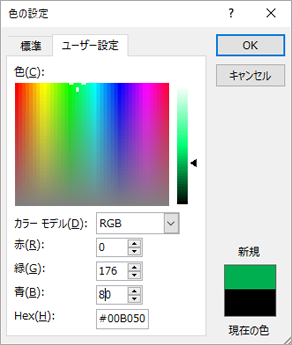
スケッチ スタイルのアウトラインを試す
スケッチ スタイルのアウトラインを使用して、ブック内の図形を手書きでカジュアルな手描き風にすることができます。
[図形の書式設定] > [線] > [スケッチ スタイル] で、曲線、フリーハンド、落書きのオプションを試します。


![[ユーザー] アイコン。他のユーザーが共同編集中は、ここに表示されます。](/images/ja-jp/1cb28aa7-c62e-487d-a11d-236adbd7374e)


![[シート ビュー] グループの [新規] ボタン](/images/ja-jp/26676f1d-307f-4c3f-915c-822624645488)





![Excel リボンの [ブックの統計情報] コマンド](/images/ja-jp/6aee855b-a4ab-49b2-9e2b-ddcfde48965a)
![[スケッチ] スタイルが選択された Mac の線の書式設定オプション](/images/ja-jp/5196d200-93e0-4ff6-8087-02a7d0f3e6a9)